在 Azure Stack 中監視健康情況和警示
Azure Stack 包含基礎結構監視功能,可協助您檢視 Azure Stack 區域的健康情況和警示。 [區域管理] 圖格會列出 Azure Stack 的所有已部署區域。 根據預設,其會釘選在預設提供者訂用帳戶的管理員入口網站中。 此圖格會顯示每個區域的作用中重要和警告警示數目。 此圖格是您進入 Azure Stack 健康情況和警示功能的進入點。
![Azure Stack 系統管理員入口網站中的 [區域管理] 圖格](media/azure-stack-monitor-health/image1.png)
了解 Azure Stack 中的健康情況
健康情況資源提供者會管理健康情況和警示。 在 Azure Stack 部署和設定期間,Azure Stack 基礎結構元件會向健康情況資源提供者註冊。 這項註冊讓每個元件的健康情況和警示得以顯示。 在 Azure Stack 中健康情況是個簡單的概念。 如果元件的已註冊執行個體有警示存在,該元件的健康情況狀態會反映出最差的作用中警示嚴重性:警告或重要。
警示嚴重性定義
Azure Stack 只會以兩種嚴重性引發警示:警告和重大。
警告
操作員可用排程方式來解決警告警示。 警示通常不會影響使用者工作負載。重大
操作員應該緊急解決嚴重警示。 這些警示是目前影響或即將影響 Azure Stack 使用者的問題。
檢視和管理元件健康情況狀態
您可在系統管理員入口網站上,也可以透過 REST API 和 PowerShell,來檢視元件的健康情況狀態。
若要在入口網站中檢視健康情況狀態,請在 [區域管理] 磚中按一下您想要檢視的區域。 您可以檢視基礎結構角色和資源提供者的健康情況狀態。
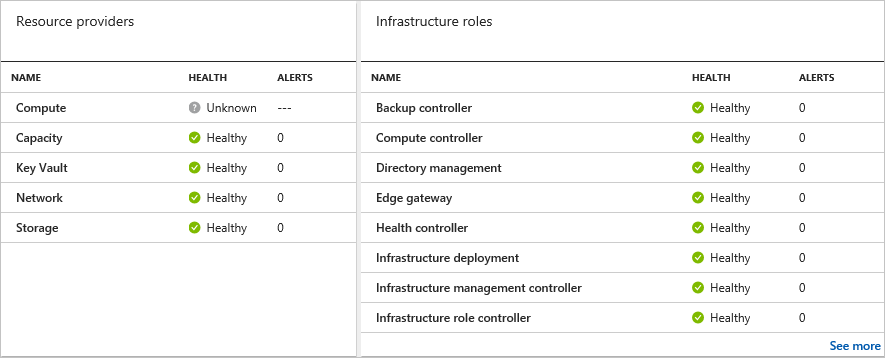
您可以按一下資源提供者或基礎結構角色,以檢視更詳細的資訊。
警告
如果您按一下基礎結構角色,然後按一下角色執行個體,就會看到 [啟動]、[重新啟動]或 [關機]選項。 當您對整合式系統套用更新時,請勿使用這些動作。 如需移難排解協助,請將您的問題張貼到 Azure Stack 論壇。
檢視警示
可直接從 [區域管理] 刀鋒視窗檢視每個 Azure Stack 區域的作用中警示清單。 預設設定下的第一個磚是 [警示] 磚,其中會顯示該區域的重要和警告警示摘要。 就像這個刀鋒視窗中的其他磚一樣,您可以將 [警示] 磚釘選到儀表板上以便快速存取。
![在 Azure Stack 管理員入口網站中顯示警告的 [警示] 圖格](media/azure-stack-monitor-health/image3.png)
若要檢視區域的所有作用中警示清單,請選取 [警示] 圖格的上半部。 若要檢視已篩選的警示清單 (重大或警告),請選取圖格內的 [重大] 或 [警告] 明細項目。
[警示] 刀鋒視窗支援依狀態 (作用中或已關閉) 和嚴重性 (重要或警告) 進行篩選。 預設檢視會顯示所有作用中的警示。 所有已關閉的警示會在七天後從系統中移除。
注意
如果警示保持在作用中狀態,但已超過一天未更新,您可以執行 Test-AzureStack,並在未回報任何問題時關閉警示。
![[篩選] 窗格可在 Azure Stack 管理員入口網站中依重大或警告狀態進行篩選](media/azure-stack-monitor-health/alert-view.png)
[檢視 API] 動作會顯示用來產生清單檢視的 REST API。 這個動作可讓您快速熟悉可用來查詢警示的 REST API 語法。 您可用自動化方式使用此 API,或與您現有的資料中心監視、報告及票證解決方案整合。
您可以按一下特定警示來檢視警示詳細資料。 警示詳細資料會顯示與警示相關的所有欄位,並可讓您快速瀏覽至受影響的元件和警示來源。 例如,如果其中一個基礎結構角色執行個體離線或無法存取,就會發生以下警示。
![Azure Stack 管理員入口網站中的 [警示詳細資料] 刀鋒視窗](media/azure-stack-monitor-health/alert-detail.png)
修復警示
在某些警示中,您可以選取 [修復]。
已選取時,修復動作會執行警示特定的步驟,以嘗試解決問題。 選取之後,[修復] 動作的狀態就會顯示為入口網站通知。
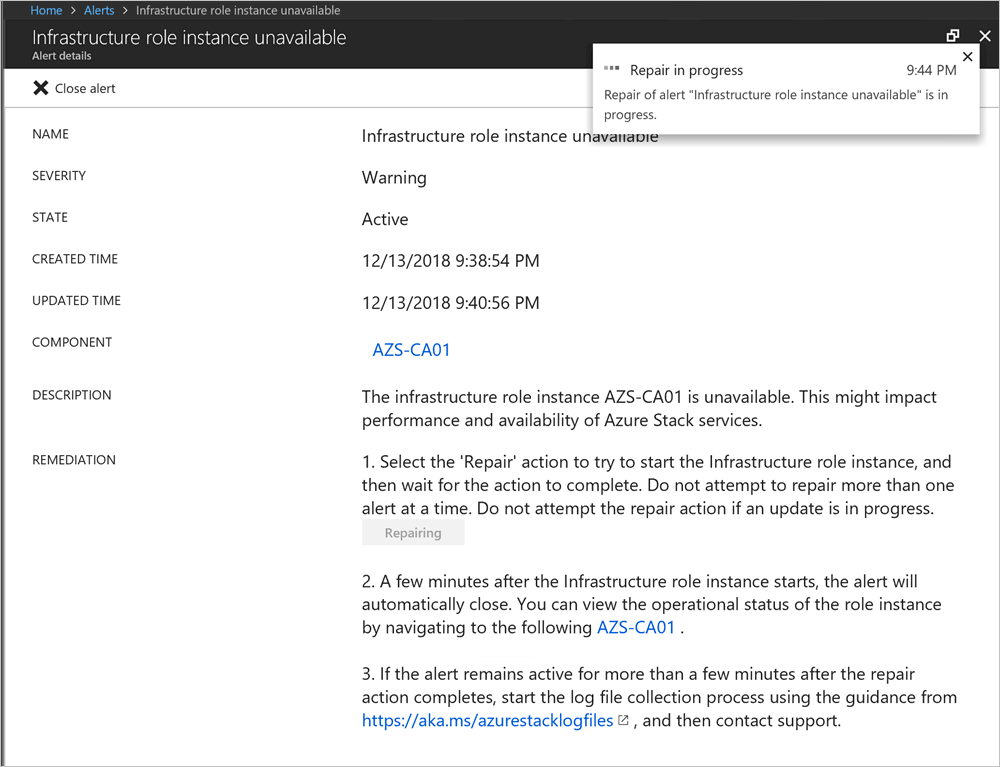
修復動作會回報成功完成或失敗,以完成相同入口網站通知刀鋒視窗中的動作。 如果警示的「修復」動作失敗,您可以從警示詳細資料中重新執行修復動作。 如果警示的「修復」動作成功完成,請不要重新執行修復動作。
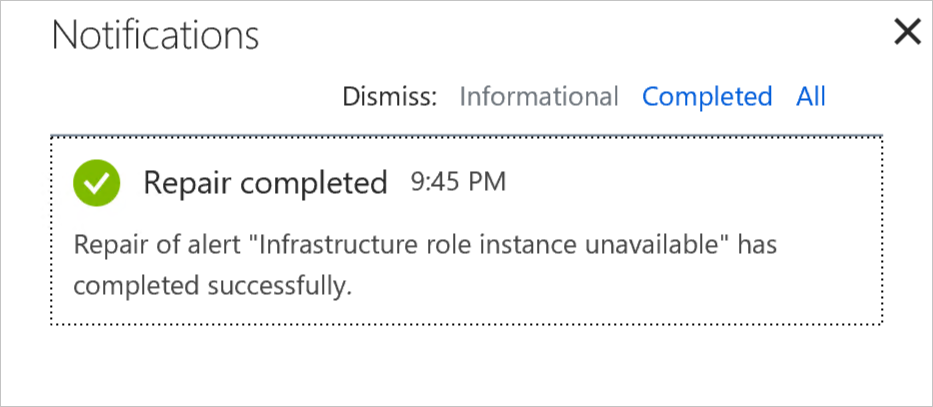
基礎結構角色執行個體回到線上之後,會自動關閉此警示。 許多 (但並非每一個) 警示都會在相關問題解決時自動關閉。 警示如果有提供 [修復] 動作按鈕,當 Azure Stack 解決問題時,將會自動關閉。 針對所有其他警示,在您執行補救步驟之後,請選取 [關閉警示]。 如果問題仍然存在,Azure Stack 會產生新警示。 如果您將問題解決,警示就會保持關閉,而無須進行任何其他步驟。